Kinesiske borgere skal ansigtsscannes for at købe internetabonnementer
Kinesiske borgere skal scanne deres ansigt for at købe internetabonnementer Kina har indført en ny regel, der kræver, at borgerne scanner deres ansigt …
Læs artikel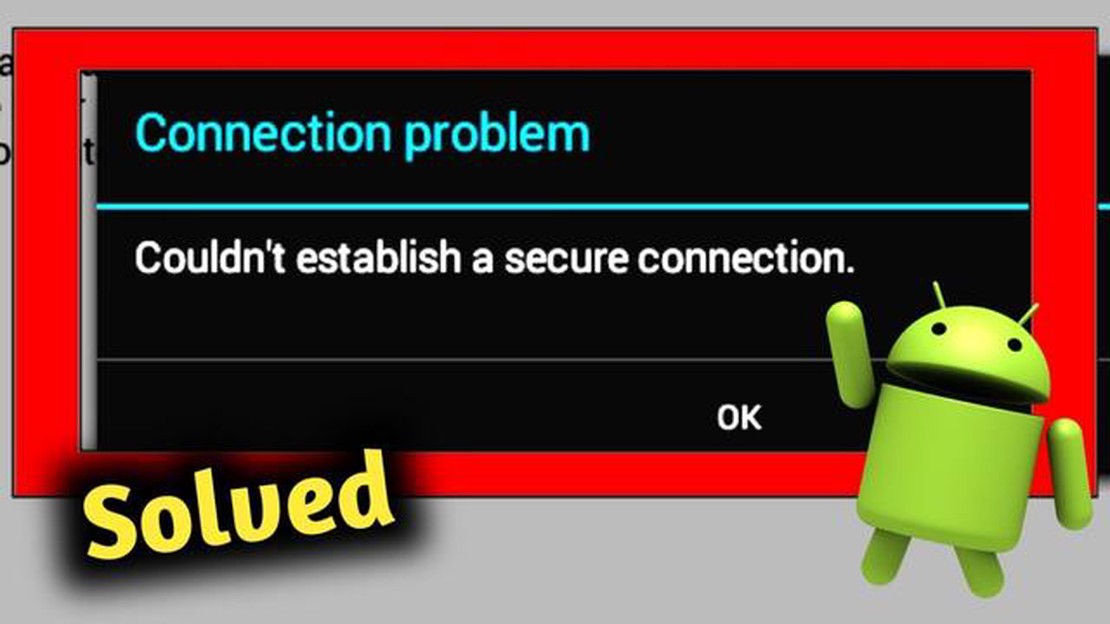
Hvis du støder på fejlen “Can’t Establish A Secure Connection”, når du prøver at få adgang til Google Play Music på din Windows-enhed, er du ikke alene. Denne fejl er ret almindelig og kan være frustrerende, men den gode nyhed er, at der er flere trin, du kan tage for at løse den. I denne trin-for-trin-guide guider vi dig gennem fejlfindingsprocessen, så du igen kan nyde dine yndlingssange på Google Play Musik.
Det første, du skal gøre, når du støder på denne fejl, er at tjekke din internetforbindelse. Sørg for, at du har en stabil og pålidelig internetforbindelse, da en svag eller intermitterende forbindelse kan forårsage problemer med at etablere en sikker forbindelse. Hvis din internetforbindelse er i orden, kan du gå videre til næste trin.
Prøv derefter at rydde din browsers cache og cookies. Ophobet cache og cookies kan nogle gange forstyrre sikre forbindelser. For at rydde cache og cookies skal du gå til din browsers indstillinger og finde muligheden for at rydde browserdata. Vælg muligheden for at rydde cache og cookies, og genstart derefter din browser. Når din browser er genstartet, kan du prøve at få adgang til Google Play Musik igen for at se, om fejlen er løst.
Hvis rydning af cache og cookies ikke løste problemet, er det næste skridt at deaktivere eventuelle browserudvidelser eller plugins, der kan forstyrre den sikre forbindelse. Nogle udvidelser eller plugins kan komme i konflikt med de sikkerhedsprotokoller, der bruges af Google Play Music, og forårsage fejlen. Deaktiver alle udvidelser og plugins, og prøv derefter at få adgang til Google Play Musik igen. Hvis fejlen er væk, kan du prøve at aktivere udvidelserne og plugins en efter en for at identificere den skyldige.
Hvis ingen af ovenstående trin har løst fejlen “Can’t Establish A Secure Connection” med Google Play Music, kan det skyldes et problem med dine antivirus- eller firewallindstillinger. Nogle antivirus- eller firewallprogrammer har strenge sikkerhedsforanstaltninger, der kan blokere for sikre forbindelser. Deaktiver midlertidigt dine antivirus- og firewallprogrammer, og prøv derefter at få adgang til Google Play Musik igen. Hvis fejlen er væk, skal du muligvis justere sikkerhedsindstillingerne i dit antivirusprogram eller din firewall for at tillade sikre forbindelser med Google Play Musik.
Ved at følge disse trinvise fejlfindingstrin burde du kunne løse fejlen “Can’t Establish A Secure Connection” med Google Play Musik på din Windows-enhed. Husk altid at sikre en stabil internetforbindelse, rydde din browsers cache og cookies, deaktivere browserudvidelser eller plugins og justere antivirus- eller firewallindstillinger, hvis det er nødvendigt. Med disse rettelser kan du komme tilbage til at nyde din yndlingsmusik på Google Play Musik uden problemer.
Hvis du støder på fejlen “Can’t Establish a Secure Connection”, når du prøver at bruge Google Play Musik, er der flere mulige løsninger, du kan prøve. Denne fejl indikerer typisk et problem med forbindelsen mellem din enhed og Googles servere. Her er nogle trin, du kan tage for at fejlfinde og løse problemet:
Ved at følge disse trin bør du kunne løse fejlen “Can’t Establish a Secure Connection” og få adgang til Google Play Musik uden problemer.
Hvis du oplever fejlen “Can’t Establish a Secure Connection” med Google Play Musik på Windows, skal du følge disse trin for at løse problemet:
Læs også: Sådan løses Apex Legends No Servers Found Error 2023 Opdateret guide2. **Ryd browserens cache og cookies Åbn dine browserindstillinger, og ryd cache og cookies. Genstart din browser, og prøv at få adgang til Google Play Musik igen. 3. Opdater din browser: Sørg for, at du bruger den nyeste version af din browser. Se efter eventuelle tilgængelige opdateringer, og installer dem. 4. **Deaktiver VPN eller proxy. Hvis du bruger en VPN eller proxy, skal du deaktivere den og prøve at få adgang til Google Play Musik igen. 5. Deaktiver antivirus eller firewall: Dine antivirus- eller firewall-indstillinger blokerer muligvis forbindelsen til Google Play Musik. Deaktiver dem midlertidigt, og prøv igen.
Læs også: Nemme trin til at slå lyden fra for nogen på Snapchat: Komplet guide6. **Kontrollér systemets dato og klokkeslæt. Sørg for, at systemets dato og klokkeslæt er indstillet korrekt. En forkert dato eller et forkert klokkeslæt kan forårsage SSL-certifikatfejl. 7. **Ryd SSL-tilstanden Åbn dine browserindstillinger, og ryd SSL-tilstanden. Dette vil fjerne eventuelle gemte SSL-certifikater, der kan være årsag til fejlen. 8. Tjek for malware eller adware: Kør en malware-scanning på din computer ved hjælp af et pålideligt antivirusprogram. Malware- eller adware-infektioner kan forstyrre den sikre forbindelse. 9. Prøv at bruge en anden browser: Hvis problemet fortsætter, kan du prøve at få adgang til Google Play Musik med en anden browser. Dette vil hjælpe med at afgøre, om problemet er specifikt for din nuværende browser.
Hvis ingen af ovenstående trin løser problemet, skal du muligvis kontakte Google Play Music-support for at få yderligere hjælp. De vil kunne hjælpe dig med at fejlfinde problemet og finde en løsning.
Når det gælder om at løse fejlen “Can’t Establish A Secure Connection With Google Play Music” på Windows, er der et par trin, du kan prøve:
Hvis du stadig oplever problemer, kan det være nyttigt at kontakte Google Play Music-support for at få yderligere hjælp.
Fejlen “Can’t Establish A Secure Connection With Google Play Music” opstår, når appen ikke kan etablere en sikker forbindelse med Google Play Music-serverne, typisk på grund af problemer med enhedens internetforbindelse eller appens indstillinger.
Du kan selv prøve at rette fejlen “Can’t Establish A Secure Connection With Google Play Music” ved at følge de trin, der er beskrevet i artiklen. Disse trin omfatter at tjekke din internetforbindelse, rydde appens cache og data, opdatere appen, deaktivere VPN eller proxy og tjekke appens tilladelser. Hvis ingen af disse trin løser problemet, kan du kontakte Googles support for at få yderligere hjælp. De kan have mere specifikke fejlfindingstrin eller være i stand til at undersøge eventuelle problemer på serversiden, som kan være årsag til fejlen.
Kinesiske borgere skal scanne deres ansigt for at købe internetabonnementer Kina har indført en ny regel, der kræver, at borgerne scanner deres ansigt …
Læs artikelLøs problemet med sundhedspåmindelser i pubg, omgå seks timers grænsen i pubg. Måske har du allerede oplevet problemet med tidsgrænsen for …
Læs artikelOnePlus 8 Pro-brugere ser angiveligt mærkelig grøn nuance på skærmen En række OnePlus 8 Pro-brugere har for nylig rapporteret om et mærkeligt grønt …
Læs artikelDramafire er det bedste sted at downloade koreanske dramaer Hvis du er fan af koreanske dramaer og leder efter en pålidelig og bekvem måde at nyde …
Læs artikelSådan ændrer du standardbrowser i Windows 11 | Opdaterede trin (Opdateret 2023) Windows 11 giver brugerne fleksibilitet til at tilpasse deres …
Læs artikelRygte: microsoft forbereder sig på at udgive Windows 11, den næste generation af styresystemet **Microsoft, en af de førende virksomheder inden for …
Læs artikel